Google AdSenseに合格したあとはサイト全体に広告を掲載する作業になります。
合格後に掲載するまでの間にやるべき事を初心者向けにまとめてみました。
Google AdSenseを掲載してみましょう!
まだ申請が通っていない方はこちらの記事を参考にしてみて下さい。
AdSenseアカウント
Google AdSenseに申請する際にAdSenseアカウントを作成したと思います。
最初にAdSenseアカウントの設定をします。
アカウント設定
- アカウント情報
- お支払い情報
本人確認と住所の確認にも時間がかかりますので、早めに設定してしまうのがおすすめです。
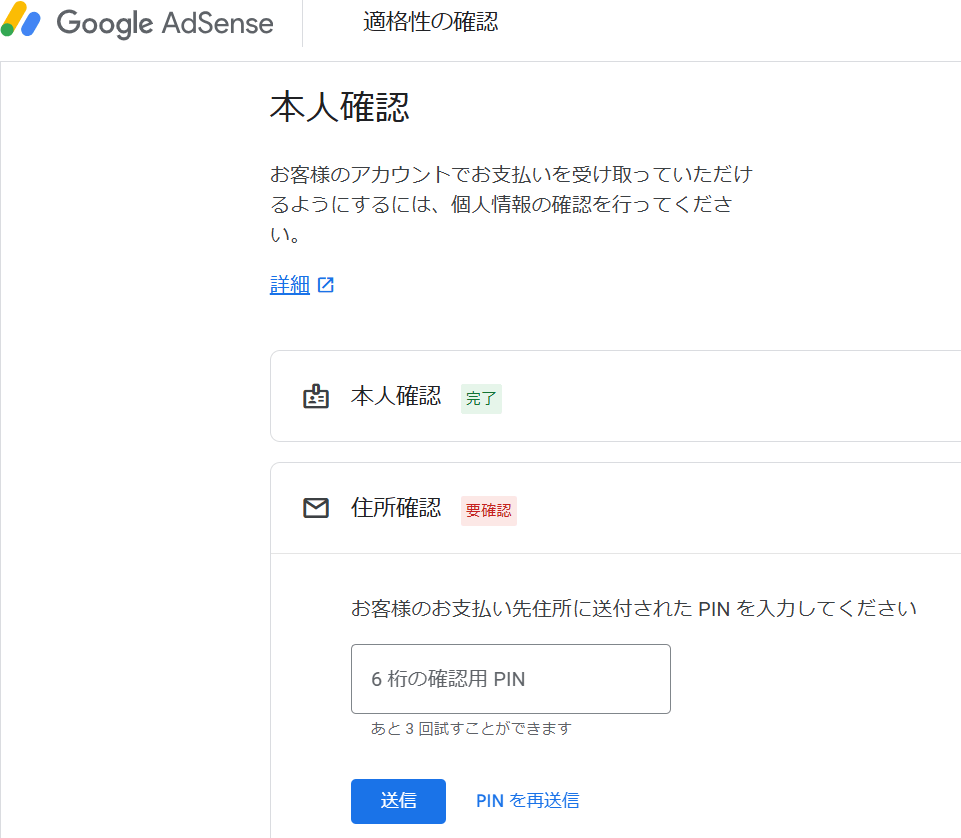
住所の確認には、Googleから封筒が送られてきて中に同封されている6桁のPINが必要になります。
お支払用の口座もGoogleから少額の振込があり、確認があるので手間がかかります。
認証コードの削除
Google AdSenseに申請した際の認証コードを削除します。
テーマによってはコード記載欄が設けられていますが、基本的にはhead内に埋め込んでいればいいので、このコードを削除しておきましょう!
AFFINGER6では以下の欄に埋め込んでいたと思うので確認してみましょう。
詳しくはコード記載のための記事に掲載しています。
ads.txtの設定
AdSenseが有効化になったあとにAdSenseの管理画面では以下のように表示されています。

ads.txtのファイルをアップロードするようにしましょう!
最近ではテーマやプラグインで設定できるものもあるようですが、一番簡単なサーバーでのアップロードがおすすめです。
AdSenseの管理画面で「サイトの管理」にいきます。

対象のサイトURLをクリックします。
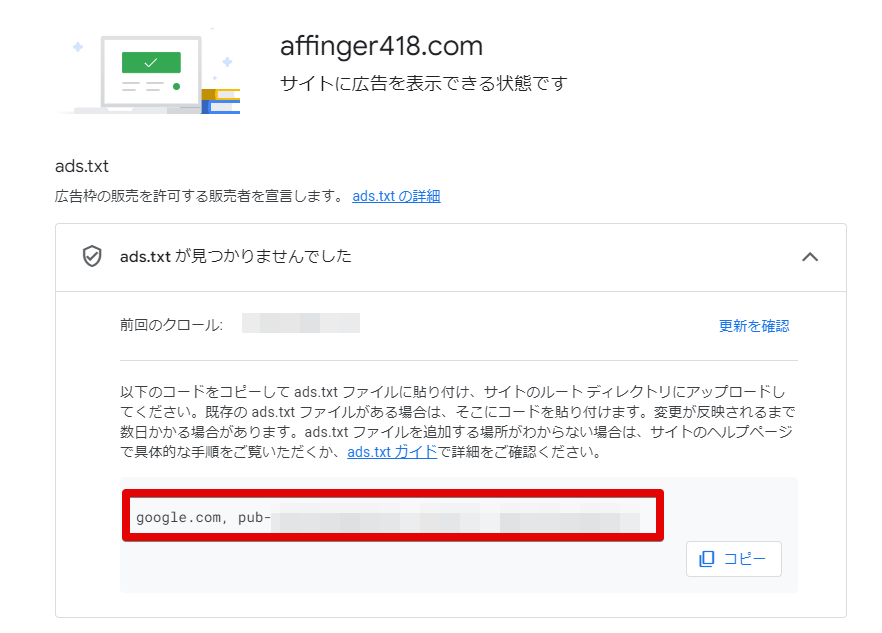
赤枠コードをコピーします。コピーができたら、サーバー側で設定します。
今回は当サイトでも使用しているエックスサーバーで解説します。
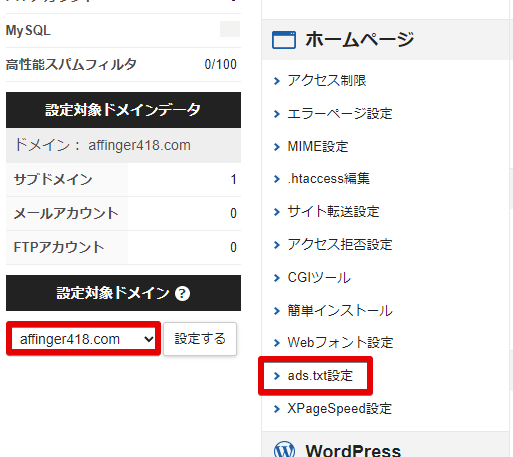
ads.txt直接編集を選択して先程のコードを貼り付けます。
これで確定すればOKです。
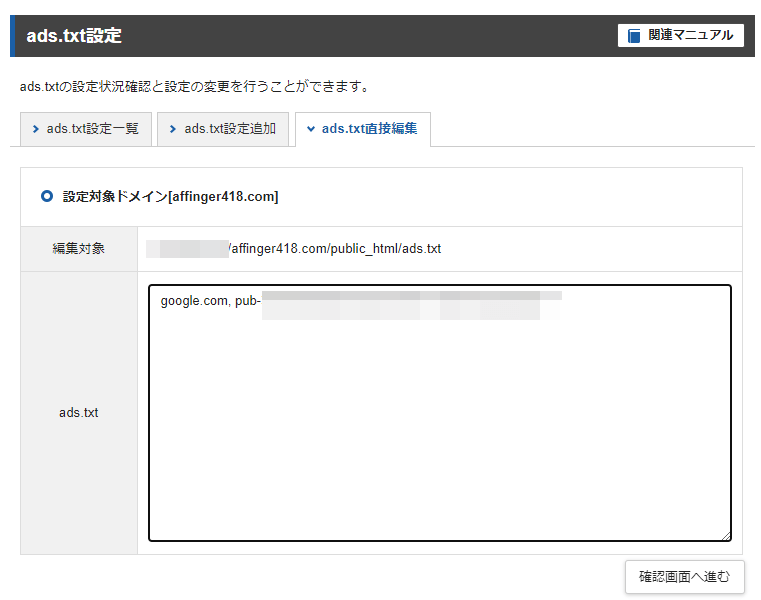
時間がしばらくかかりますが、先程の画面で「承認済み」になれば作業完了です。
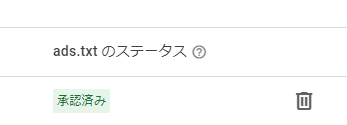
ここまでで、AdSense掲載の準備は完了です。
あとは実際に広告の掲載をしていきましょう!
広告収益を最大化させる掲載方法や掲載場所はこちらの記事から。
アドセンス掲載をこれから始める方はこちらの設定も見直しておきましょう。
広告収益を徐々に上げていけるようにしましょう!





